3 façons de rafraîchir votre thème WordPress
Publié: 2022-11-02Si votre site WordPress fonctionne lentement ou si vous souhaitez simplement repartir à zéro avec un nouveau design, vous envisagez peut-être de rafraîchir votre thème WordPress. Il existe plusieurs façons de rafraîchir votre thème WordPress. Vous pouvez simplement installer un nouveau thème, vous pouvez créer un thème enfant ou vous pouvez modifier vos fichiers de thème existants. Si vous n'êtes pas développeur ou si vous n'êtes pas à l'aise avec le code, la meilleure façon de rafraîchir votre thème WordPress est d'installer un nouveau thème. Vous pouvez trouver des milliers de thèmes WordPress gratuits et payants sur Internet. Choisissez simplement un nouveau thème que vous aimez et activez-le sur votre site WordPress. Si vous souhaitez conserver votre thème existant et apporter quelques modifications, vous pouvez créer un thème enfant. Un thème enfant hérite de la conception et des fonctionnalités de son thème parent mais vous permet d'apporter des modifications sans affecter le thème parent. Si vous êtes à l'aise avec le code, vous pouvez également modifier directement vos fichiers de thème existants. Ceci n'est généralement pas recommandé car il peut être facile de casser accidentellement votre site. Si vous décidez de modifier vos fichiers de thème, assurez-vous de créer d'abord une sauvegarde.
Le thème est une collection de fichiers qui composent l'apparence et le comportement de votre site Web. Il est destiné à créer une esthétique de site Web cohérente tout en éliminant le besoin de codage. Les thèmes sont classés comme gratuits, premium ou personnalisés. Selon la taille de votre projet, vous pouvez vous attendre à payer entre 2 000 $ et 40 000 $ pour un thème personnalisé. Tout développeur réputé continuera à améliorer son thème après sa sortie sur le marché. Le moyen le plus courant d'améliorer les performances consiste à réduire les temps de chargement et à corriger les bogues. La mise à jour d'un thème non édité devrait prendre moins de cinq minutes.
Lorsque le trafic sur votre site Web est au plus bas, il est judicieux de mettre à jour votre thème. Si vous avez déjà personnalisé le code de votre thème WordPress, le processus de mise à jour peut être plus difficile. Un fournisseur d'hébergement qui fournit une mise en scène en un clic simplifie la création d'un site de mise en scène. Vous devriez passer en revue toutes les meilleures pratiques nécessaires (sauvegarder votre site Web) dès que vous commencez. La quatrième étape consiste à télécharger et à installer un thème personnalisé à partir du répertoire de thèmes. Toutes les fonctionnalités doivent être testées et retestées pour qu'elles fonctionnent correctement. L'étape 6 consiste à transférer la mise à jour de votre environnement de staging vers votre site en ligne. La septième étape consiste à comparer votre thème enfant à celui que vous avez déjà pour vous assurer qu'il n'y a pas d'erreurs.
Comment forcer un thème WordPress à se mettre à jour ?
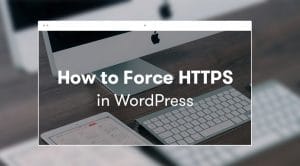
Pour mettre à jour votre tableau de bord WordPress, accédez à Tableau de bord > Mises à jour. Vous pourrez accéder à la liste des thèmes qui ont des mises à jour. Si vous souhaitez mettre à jour un thème, vous devez d'abord le sélectionner, puis cliquer sur "Mettre à jour les thèmes". Vous pouvez mettre à jour plusieurs thèmes en même temps avec cette méthode.
Lors de la mise à jour d'un thème WordPress, assurez-vous de ne perdre aucune des options de personnalisation. Un thème WordPress peut être personnalisé de différentes manières. La base de données WordPress garde une trace de vos modifications, de sorte que ces thèmes peuvent être utilisés en toute sécurité. Avec des plugins compagnons, des thèmes populaires tels que Astra et Ocean WP peuvent désormais être utilisés. Les plugins que vous utilisez pour ajouter des extras à votre thème en bénéficieront grandement. Les mises à jour de thème n'affecteront pas directement les modifications que vous apportez aux fichiers de votre thème. Les thèmes enfants WordPress sont des thèmes WordPress qui héritent des fonctions, des fonctionnalités et du style d'un autre thème.
Après avoir personnalisé votre thème enfant, vous pouvez le modifier facilement. Dans ce didacticiel, nous allons créer un thème enfant, puis y déplacer vos personnalisations. Pour transférer les modifications sur le thème enfant, nous devons d'abord identifier toutes les modifications que vous avez apportées à votre thème. L'utilisation des anciens et des nouveaux fichiers de thème est la méthode la plus efficace pour les comparer. Les utilisateurs Windows doivent utiliser WinMerge, les utilisateurs Mac doivent utiliser Kaleidoscope et les utilisateurs Linux doivent utiliser Meld. Les paramètres du personnalisateur de thème seront exportés du thème parent et importés dans le thème enfant à l'aide d'un plugin. Accédez à la page Personnaliser les thèmes pour voir les paramètres du thème.
Si nous voulons exporter/importer depuis les deux sites, nous devons également activer et installer le plugin d'exportation/importation de personnalisation. Si vous mettez à jour votre thème WordPress, vous devrez migrer toutes vos personnalisations du thème parent vers le thème enfant. En allant dans Apparence, vous pouvez le faire. L'option de mise à niveau se trouve sous le thème enfant. Ensuite, allez sur la page Exporter/Importer et sélectionnez le fichier qui a été précédemment exporté. Assurez-vous que vous disposez des bons plugins pour développer votre site Web avec notre liste des dix meilleurs plugins WordPress.
Comment mettre à jour mon thème WordPress automatiquement ?
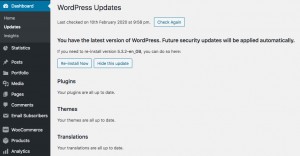
Si vous souhaitez que votre thème WordPress se mette à jour automatiquement, vous pouvez utiliser le plugin Automatic Theme Updater. Ce plugin vérifiera les nouvelles versions de votre thème et le mettra à jour automatiquement.
Lors de l'installation d'Easy Updates Manager sur votre site, il vous suffit d'accéder à la section des plugins de WordPress.org et de sélectionner Ajouter nouveau. Lorsque vous sélectionnez Activé, votre site sera automatiquement mis à jour. Si vous souhaitez plus de contrôle sur vos mises à jour automatiques, vous pouvez opter pour des mises à jour personnalisées plutôt que automatiques. En plus de Custom, vous aurez accès à plus d'options. Après avoir choisi vos paramètres WordPress , le gestionnaire de mises à jour faciles les mettra à jour automatiquement. En activant les journaux, le gestionnaire Easy Updates créera un journal des mises à jour, vous permettant de voir une liste des mises à jour récentes. Les journaux peuvent être activés en accédant à la page Activer les journaux.
Les journaux seront désormais ajoutés à la barre de menus en haut de la page à l'aide de la fonction Easy Updates Manager. Vous trouverez une liste des mises à jour WordPress sous cet onglet, y compris le noyau, les thèmes et les plugins. Votre site Web WordPress sera prêt à utiliser des mises à jour faciles si vous suivez ces instructions simples.
Contactez les développeurs de plugins ou de thèmes pour des questions sur les mises à jour
Si vous avez des questions ou des préoccupations concernant les plugins ou thèmes concernés, veuillez contacter leurs développeurs.
Comment mettre à jour manuellement le thème WordPress
Pour mettre à jour un thème WordPress, vous devrez d'abord télécharger les fichiers de thème mis à jour. Ensuite, vous devrez télécharger les fichiers de thème mis à jour sur votre site WordPress. Enfin, vous devrez activer le thème mis à jour.

Le processus de mise à jour des thèmes WordPress, des plugins et même du CMS principal n'est pas rare. Il existe deux types de procédures de mise à jour. Il est possible d'effectuer le premier (sans avoir à attendre un temps approprié) en arrière-plan. La plupart du temps, cette méthode est utilisée pour modifier les fichiers core et theme/plugin. Néanmoins, afin de rester à jour sur les thèmes et plugins premium, ils doivent être mis à jour manuellement. Allez dans Détails du thème et supprimez l'ancienne version du thème cible . À l'étape 2, téléchargez la nouvelle version de votre ordinateur.
Une fois le paquet installé, il sera démarré. Maintenant, vous pouvez ajouter le dernier thème à votre site. Il est essentiel de comprendre que la mise à jour d'un thème réinitialisera les personnalisations que vous avez effectuées dans la version précédente.
Télécharger un thème WordPress
Après avoir sélectionné le fichier, cliquez sur le bouton "Télécharger" pour commencer le processus de téléchargement. Après avoir entré un nom pour le thème, cliquez sur "Sélectionner" pour sélectionner un dossier dans lequel le conserver. Votre site WordPress pourra utiliser le thème une fois qu'il aura été téléchargé.
Comment changer de thème WordPress sans perdre de contenu
Si vous cherchez à changer votre thème WordPress sans perdre de contenu, vous devrez suivre quelques étapes. Tout d'abord, vous devrez créer une sauvegarde de votre site. Cela garantira que vous avez une copie de votre contenu, juste au cas où quelque chose se passerait mal pendant le processus. Ensuite, vous devrez installer le nouveau thème que vous souhaitez utiliser. Une fois le nouveau thème installé, vous devrez l'activer. Et enfin, vous devrez restaurer votre contenu à partir de la sauvegarde que vous avez créée précédemment. Suivre ces étapes vous aidera à changer votre thème WordPress sans perdre de contenu.
Un thème WordPress est une conception basée sur des images qui vous permet de contrôler ce qui apparaît sur votre site Web et de représenter votre marque. La plupart des propriétaires de sites WordPress changent régulièrement leur thème, le mettant à jour pour le faire paraître frais ou en ajoutant de nouvelles fonctionnalités. Même si vous ne perdez que quelques pages, le processus de changement de thème est difficile. Avant d'installer ou de modifier votre thème WordPress, vérifiez son temps de chargement. C'est une bonne idée de surveiller de près votre page d'accueil et vos pages intérieures pour voir à quel point elles fonctionnent. Des extraits de code peuvent être ajoutés à votre site à l'aide d'un plugin spécifique au site ; Cependant, nous vous recommandons d'attendre quelques jours avant d'ajouter des extraits de code. Avant de déplacer votre site Web, vous devez sauvegarder l'intégralité de votre site.
La maintenance est toujours une bonne idée pour ceux qui n'utilisent pas de sites intermédiaires. Avec SeedProd, un générateur de pages de destination WordPress et un générateur de thèmes, vous pouvez créer de belles pages réactives. Avec WordPress, vous pouvez facilement créer des mises en page personnalisées sans avoir à apprendre à concevoir quoi que ce soit. Les thèmes gratuits sont utiles pour les sites Web personnels de toutes tailles, mais ils manquent de nombreuses fonctionnalités que vous attendez. Le plugin SeedProd WordPress Builder vous permet de créer rapidement et facilement des extensions de thème WordPress. Il n'est pas nécessaire d'écrire du code ou d'engager un développeur pour créer un thème WordPress entièrement fonctionnel à l'aide de cette technologie. Les utilisateurs de SeedProd peuvent facilement intégrer des logiciels de marketing par e-mail tels que Mailchimp, Google Analytics, Zapier et des plugins WordPress populaires tels que WPForms, MonsterInsights, All in One SEO, etc.
L'intégration simple d'Astra avec WooCommerce lui permet d'être utilisé pour créer une boutique en ligne pour votre site Web. Avec StudioPress Genesis comme l'un des thèmes les plus populaires, il existe de nombreuses raisons d'utiliser WordPress. OceanWP, un thème WordPress responsive , propose un large panel de fonctionnalités. Cet ensemble de modèles comprend un grand nombre de modèles de démonstration développés pour des entreprises spécifiques. Il existe plusieurs sociétés d'hébergement qui vous permettent de cloner une copie de votre site Web sur un environnement de staging. Les modifications peuvent être testées avant d'être publiées. Suivre ces étapes vous permettra de publier votre nouveau thème dans un environnement de staging.
À moins qu'un plan plus avancé ne soit choisi, certains plans d'hébergement n'incluent pas de sites de développement. Le protocole de transfert de fichiers (FTP) est une méthode populaire de téléchargement de fichiers sur WordPress. D'autres peuvent choisir d'utiliser le fichier.cpa du fournisseur de services d'hébergement WordPress de leurs hôtes WordPress. Étant donné que différents hôtes peuvent avoir des interfaces différentes, vous devez consulter leur documentation. Vous pouvez changer le thème WordPress de Bluehost en suivant ces étapes. Vous pouvez voir l'aperçu de votre page d'accueil en faisant basculer le mode de maintenance d'actif à inactif dans le plugin SeedProd. Si vous souhaitez utiliser les codes de suivi Google Analytics, MonsterInsights est une excellente option.
Revenez à l'outil de test de vitesse WordPress et répétez les étapes comme précédemment. Le contenu de votre site Web ne sera pas perdu si vous remplacez votre thème WordPress. Vous ne pouvez modifier la conception et la fonction de votre site Web qu'après l'avoir personnalisé avec un nouveau thème. C'est une bonne idée de supprimer tous les thèmes WordPress inutilisés que vous n'utilisez plus. Si vous souhaitez actualiser vos plugins et votre thème WordPress sans vous ruiner, vous voudrez lire ce guide.
Comment changer les thèmes WordPress sans perdre de contenu
Lorsque vous changez de thème WordPress, vous pouvez être sûr que tout votre contenu, y compris les médias, les pages, les publications et les commentaires, restera en sécurité. Ces informations ne seront pas perdues, et vous n'aurez pas à les déplacer car elles resteront dans le tableau de bord. Comment changer mon thème dans wordpress pour blog ? Il existe plusieurs options pour changer votre thème WordPress sans perdre de contenu, mais remplacer votre thème WordPress n'est pas une tâche facile. Avant de pouvoir mettre à jour un thème WordPress existant, vous devez d'abord remplir la liste de contrôle ci-dessous. Cela vous donnera moins de chance de perdre du contenu ou de casser votre site. Que se passe-t-il lorsque vous déplacez vos thèmes WordPress ? Changer de thème n'aura pas d'impact sur la majorité des éléments réguliers de votre site Web. Mis à part le nouveau style que vous pourrez peut-être obtenir avec votre nouveau thème, il n'y aura aucun changement dans vos publications ou vos pages. Après avoir changé de thème, vos publications et vos pages resteront les mêmes. Comment pouvez-vous changer votre thème WordPress ? En allant dans Apparence, vous pouvez créer une apparence personnalisée. La page Thèmes est située sur le côté gauche du panneau d'administration de WordPress. Dans cette section, vous pouvez modifier le thème WordPress en passant le curseur de votre souris dessus et en cliquant sur le bouton Activer. Le nouveau thème est désormais disponible sur la page d'accueil de votre site Web.
